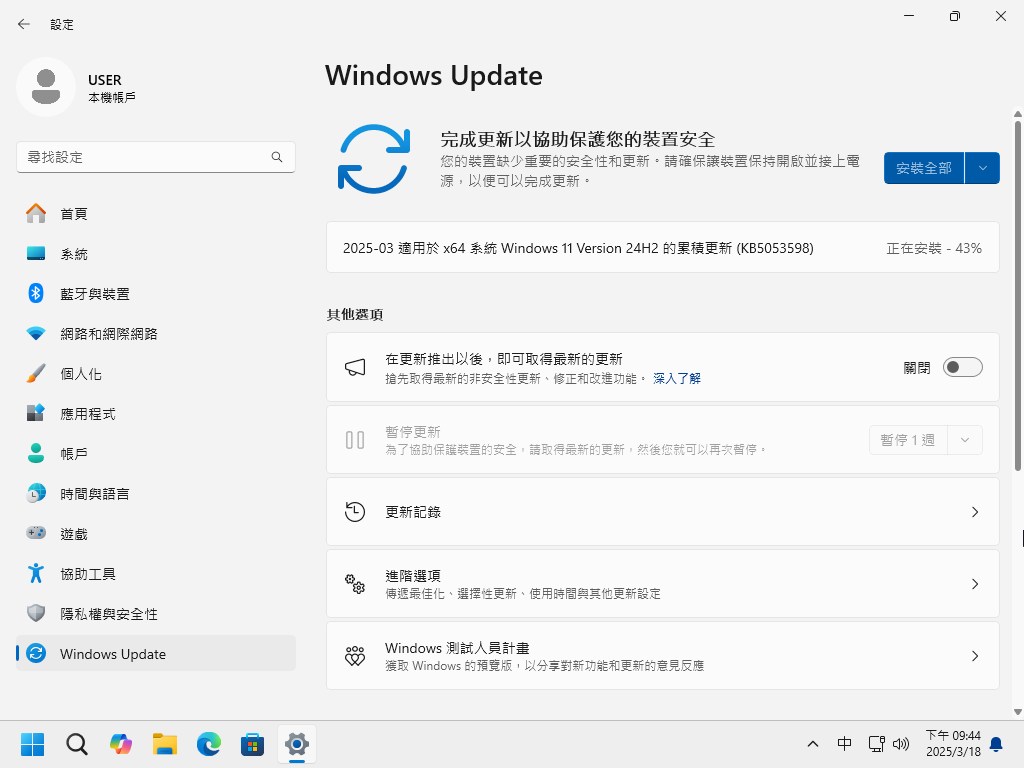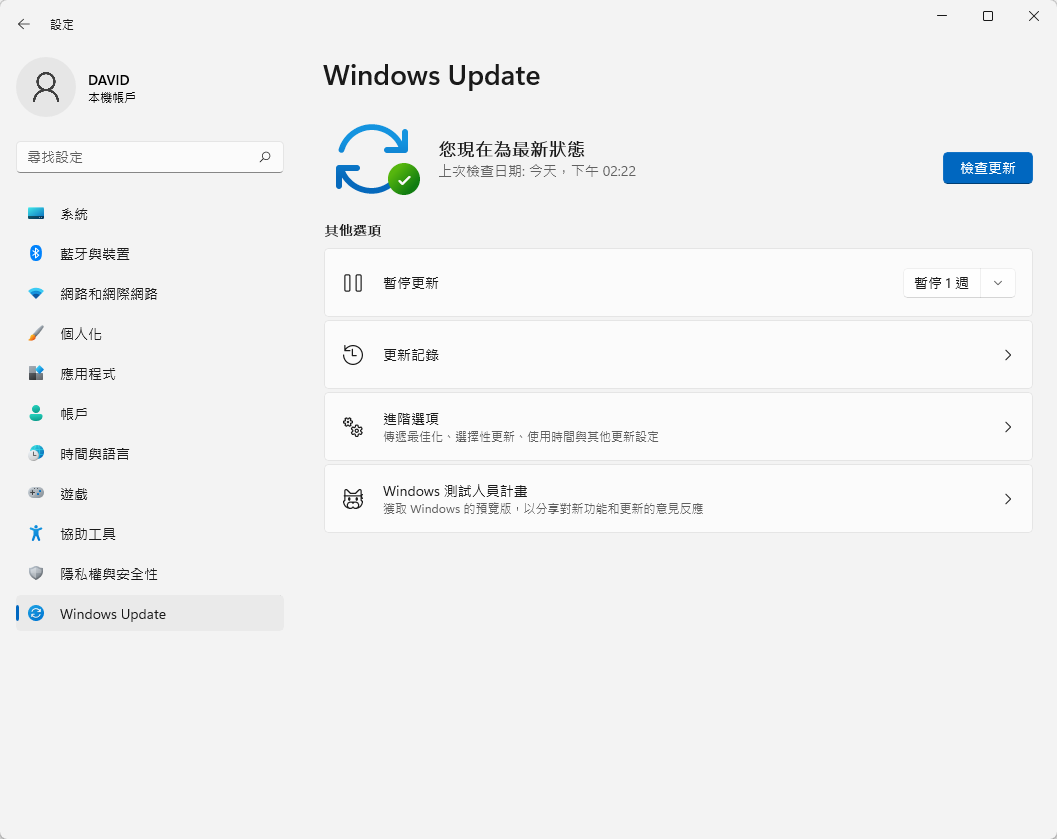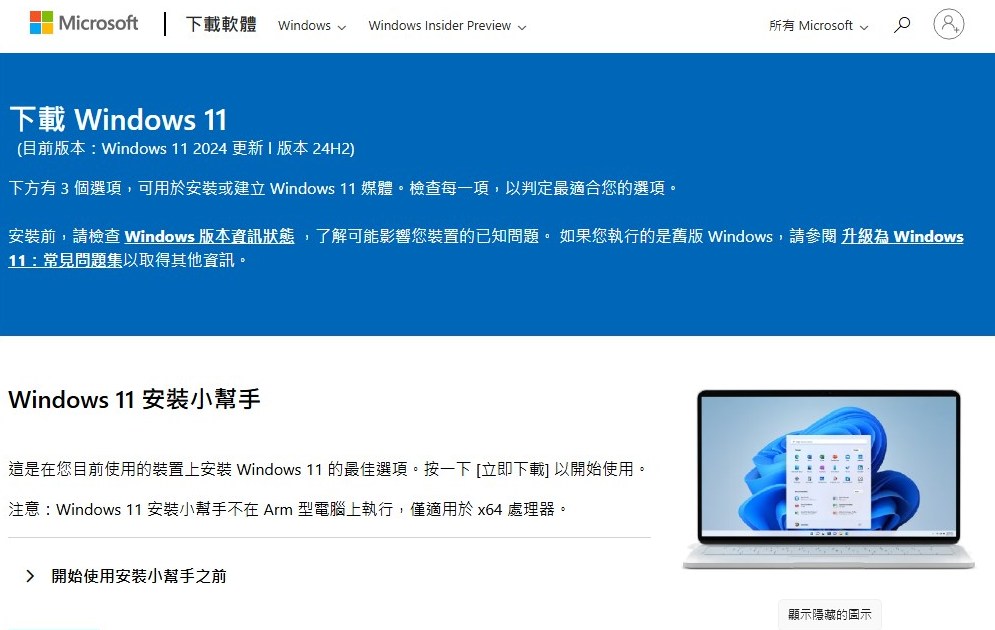
大家好,我是豬油先生!
電腦升級雖然偶爾會帶來一些挑戰,但整體而言是有益的。特別是當您的作業系統版本落後太多時,及時升級能修復安全漏洞,提升系統穩定性。
這台電腦目前運行 Windows 11 23H2 版本。如果您發現 Windows Update 無法自動更新至 24H2 版本,我們可以採取手動更新的方式來解決這個問題。

Windows 11 24H2 更新下載
》step 1
首先,先前往 Windows 11 官網下載的位置 確認目前官方釋出的版本為24H2。
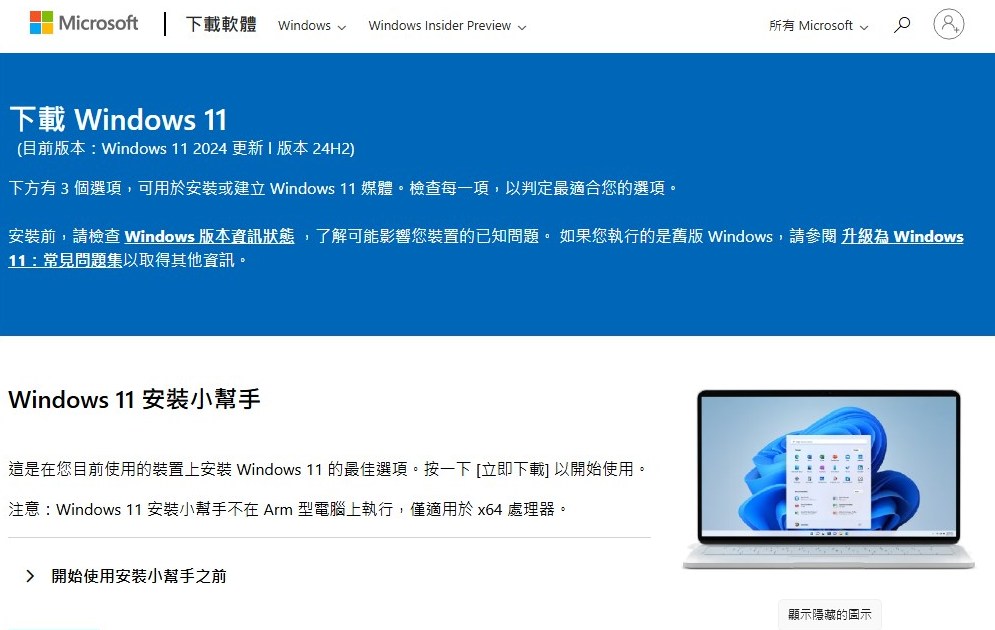
》step 2
選擇「下載 Windows 11 磁碟映像 (ISO)」,選擇 Windows 11,然後按「下載」。
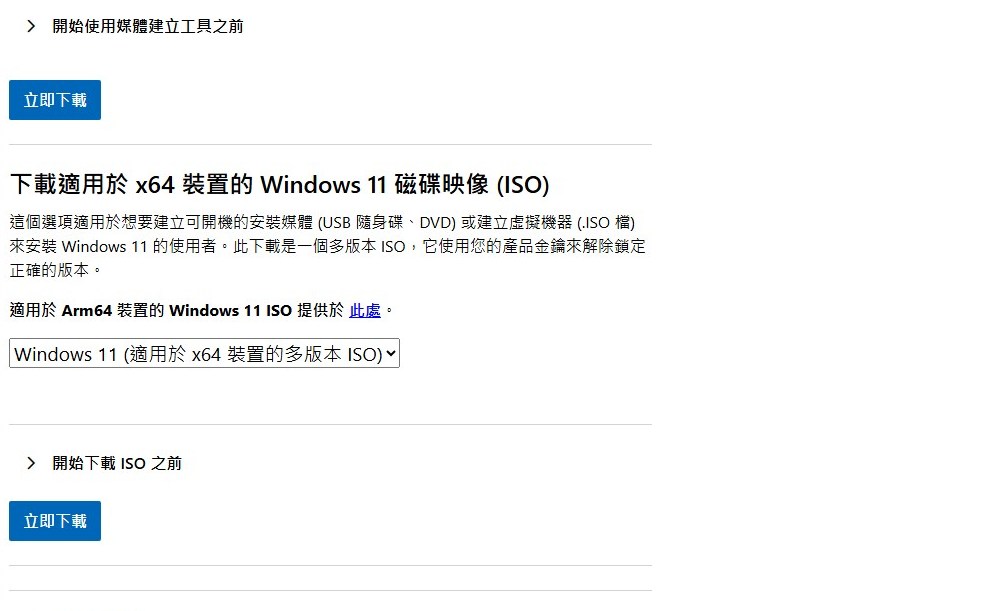
》step 3
選擇語言為「繁體中文」。
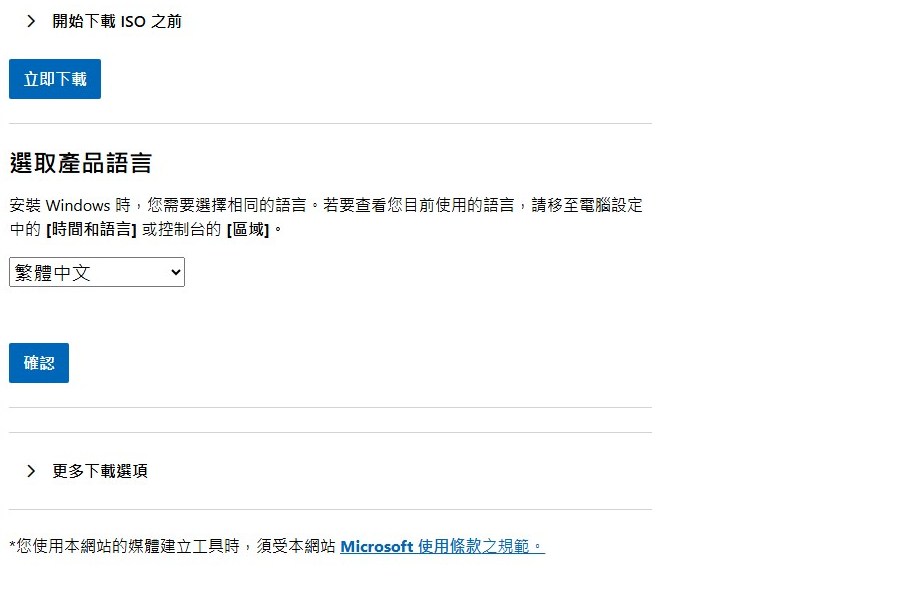
》step 4
按下「64-bit Download」,系統就會開始自動下載ISO檔。
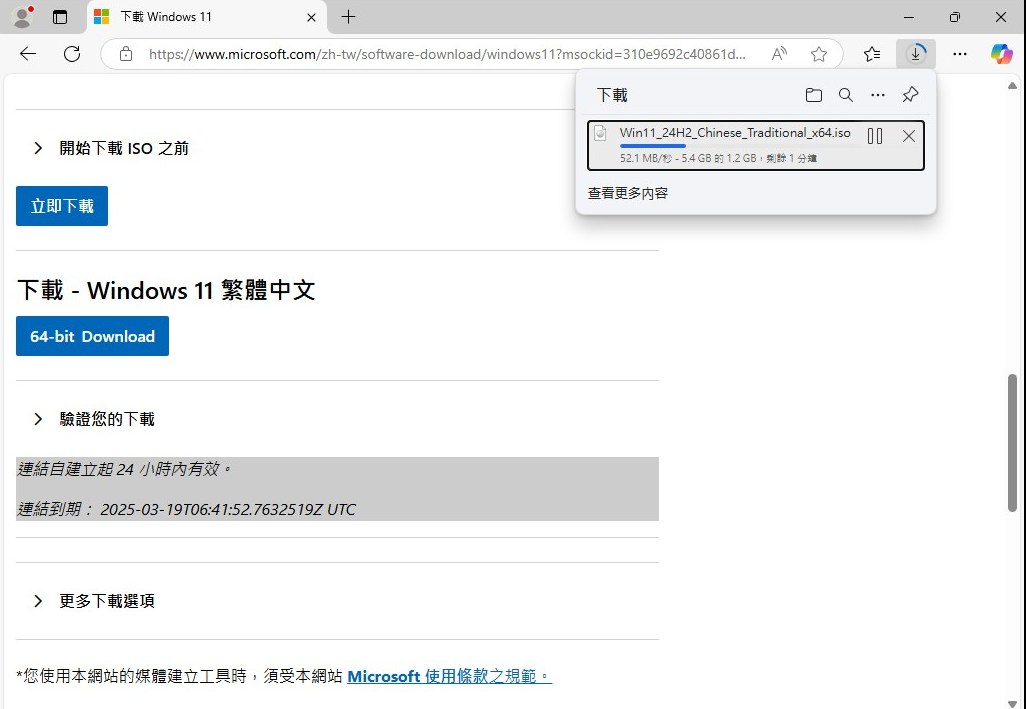
24H2 更新步驟
》step 1
開啟ISO安裝檔,點擊「setup」。

》step 2
按下「變更安裝下載更新的方式」,「我想要協助改進安裝體驗」可勾可不勾,不影響。

》step 3
選擇「現在不用」

》step 4
會開始自動檢查電腦是否可以進行更新。

》step 5
嘗試正常安裝但遇到 TPM 2.0 相容性問題。

解決辦法
》step 6
這時候我們就要來換一個方法來繞過TPM 2.0檢查這一環節。
一樣回到ISO 安裝檔,這時候在「 setup 」檔案按下滑鼠右鍵,選擇「複製路徑」。

》step 7
然後在「開始」選取「執行」。

》step 8
貼上路徑,並在路徑後面加上(記得 /前面需要有空白鍵)
/product server

》step 9
接下來一樣重複上面 Step 2~4。


》step 10
這時候就可以看到來到下一步注意事項與授權條款這段。

》step 11
由於我們是要將系統升級,因此就要選擇「保留所有檔案設定和應用程式」。

》step 12
接下來就等待他開始安裝吧!





》step 13
完成安裝後確認系統已升級至 24H2
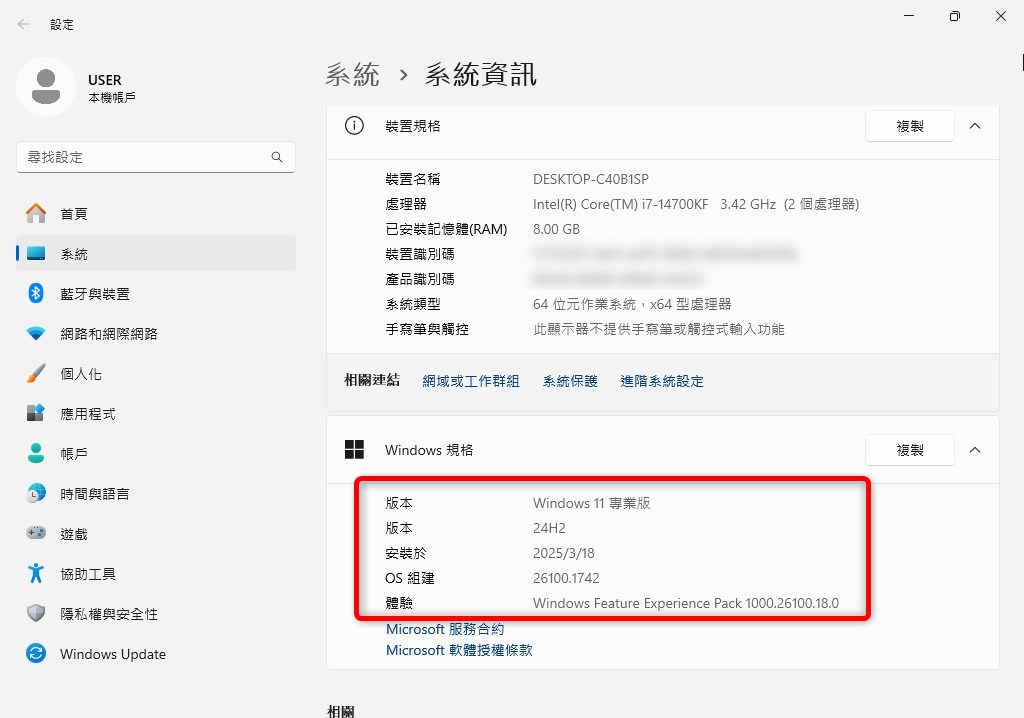
》step 14
建議再執行 Windows Update 確保系統更新到最新狀態